Как смотреть истории инстаграмм с компьютера
Большую часть светового дня общество проводит в глобальной сети. В интернете пользователи покупают себе одежду, заказывают еду и конечно же общаются через социальные сети, забыв о возможности встретится например в кафе.
Одним из популярных методов общения в сети является обмен фото и видеоматериалами в Инстаграм, который называется сторис (история). Стоит разобраться в том, как посмотреть историю в инстаграме с компьютера и других мобильных устройств.
Как опубликовать фото в инстаграм через компьютер
С помощью эмулятора браузера
Instagram — изначально мобильное приложение. Браузерная версия этого сервиса обладает усеченным функционалом. Чтобы получить возможность публиковать фотографии, необходимо перейти на мобильную версию официального сайта Instagram . Разберем необходимые действия на примере браузера Google Chrome:
- Открываем официальный сайт Instagram и проходим авторизацию. Нужно зайти в свой аккаунт;
- Клавиатурной комбинацией Ctrl + Shift + I или клавишей F12 активируем режим разработчика;


Так вы переходите в мобильную версию официального сайта Instagram, актуальную для выбранного устройства. Подойдет любая модель смартфона из представленного списка. После этого можно загружать фотографию стандартными способами: кликаем по плюсу в центре экрана и создаем новый пост.
Другие способы
Если работать через браузер нет возможности, можно воспользоваться двумя другими способами.
Эмулятор Android
Эмулятор Android— специализированное приложение, которое позволяет создать оболочку мобильного устройства на персональном компьютере. С его помощью можно скачивать приложения, запускать их и совершать все действия, доступные на реальном смартфоне.
Наиболее популярный эмулятор Android — BlueStack. Функционал предельно простой: данное приложение устанавливается на ПК, и все необходимые действия выполняются в интерфейсе этой программы. Чтобы опубликовать фотографию, необходимо скачать приложение Instagram (в эмуляторе), авторизоваться и создавать посты точно так же, как и с помощью смартфона.
Важно! Для работы современных эмуляторов Android нужен достаточно мощный ПК. Если железо устарело, то интерфейс программы будет лагать.
Сервисы для отложенного постинга
Сервисы для отложенной публикации записей — важнейший инструмент блогеров и SMM-специалистов. Они позволяют публиковать посты в любых социальных сетях и задавать время публикации. Можно работать с одной социальной сетью или несколькими сразу.
Три наиболее популярных сервиса отложенного постинга в Instagram:
С их помощью можно задать: время публикации, текст, хэштеги. Сервисы для автоматизированного постинга — удобный инструмент для SMM и работы с любыми социальными сетями.
Через приложение Instagram
У Микрософт имеется свой магазин утилит-приложений — Microsoft Store. Чтобы в него попасть, необходимо в поисковой строке браузера в Гугл или Яндекс вбить соответствующий запрос, и система выдаст требуемый сайт.
Если на панели задач имеется иконка магазина, то достаточно по ней кликнуть и будет осуществлен мгновенный переброс. Когда требуется онлайн-версия на русском языке, то пишут об этом в самом запросе.
Теперь требуется скачать приложение Инстаграм для Windows. Для этого введите в графу название того, что ищете – instagram. В выпавшем меню выберите его и нажмите на загрузку.

Войти в Инстаграм с компьютера можно будет только после запуска утилиты. Для чего надо в верхней части меню найти «Запустить» и нажать на него.
Теперь введите адрес электронной почты, свое имя либо номер мобильного телефона в строке «Имя пользователя». После напишите пароль. Если снизу отображается лишь ссылка «Зарегистрироваться», то кликните по ней и затем щелкните по входу, который появляется во вновь открывшемся окошке. Сразу же возникает страничка, позволяющая зайти в Инстаграм.
Важно! Дальше можно зайти и использовать это мобильное приложение стандартно, как на телефоне. Инстаграм — компьютерная версия для Windows 10, почти идентична той, что предназначена для iPhone и Android-устройств. Так что функционал у нее через компьютер как на телефоне.
Установка Инстаграм
Существует два простых варианта, как скачать Инстаграм на компьютер бесплатно: с помощью Магазина Windows и эмулятора Android. Причем первый из них доступен только для пользователей «десятки». А второй подойдет для компьютеров с любой версией операционной системы.
Для Windows 10 существует отдельный клиент Инстаграма. К сожалению, он не способен полностью заменить мобильную версию. Дело в том, что с его помощью не получится добавить новое готовое изображение. Доступны только функции обновления аватарки и Stories с помощью снимков с веб-камеры. Но на просмотр никаких ограничений нет.
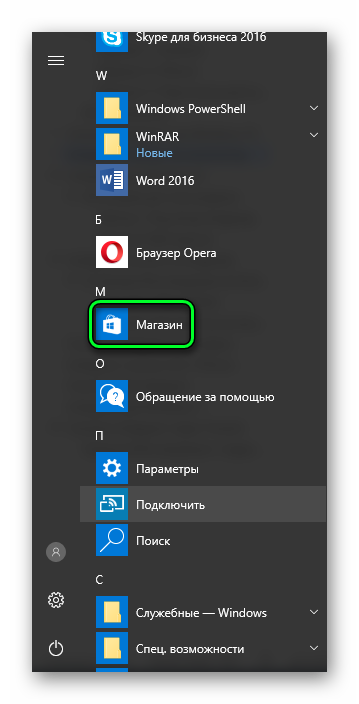
Скачать Инстаграм на компьютер с «десяткой» выйдет через Microsoft Store. Это магазин приложений Виндовс, который встроен в операционную систему. Открыть его получится из меню «Пуск». Ближе к концу списка программ расположен элемент с названием «Магазин», нажмите на него ЛКМ.
В правом верхнем углу присутствует форма поиска. Введите в нее Instagram и кликните по первому пункту в контекстном меню. На новой странице найдите надпись «Получить». Ее нажатие запустит загрузку и инсталляцию приложения.

Вместо этого можно перейти в браузере на страницу https://www.microsoft.com/ru-ru/store/p/instagram/9nblggh5l9xt. Всплывет окошко подтверждения, в нем выберите «Открыть приложение…».После чего, как и в прошлом случае, нужно нажать «Получить» и дождаться установки.
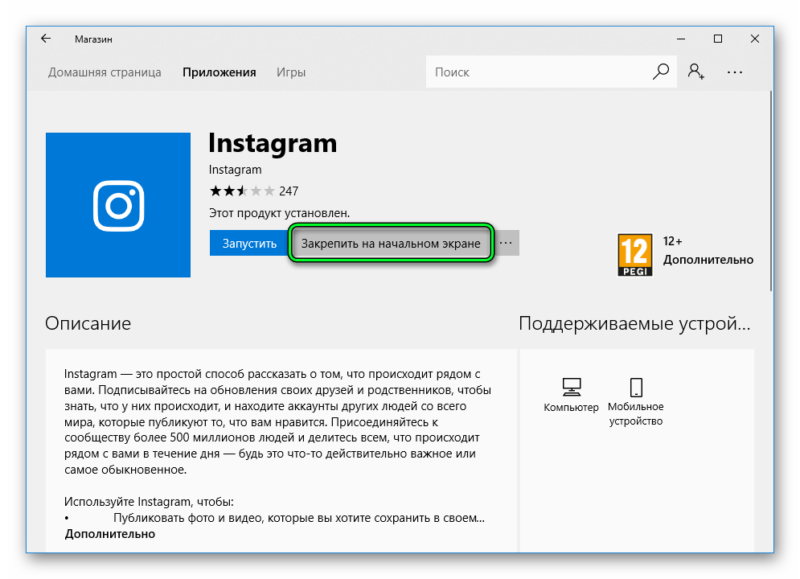
Когда инсталляция завершится, не стоит сразу же закрывать Магазин Виндовс. Предварительно активируйте пункт «Закрепить на…».Тогда открыть программу можно будет из блока Metro меню «Пуск». В остальных случаях ее получится вызвать из полного списка элементов или через функцию поиска.
Как увидеть лайки, которые мне поставили в Instagram
Посмотреть подробный список тех, кому понравились ваши записи, можно только в официальном приложении Инстаграм со своего гаджета. В отличие от браузерной версии на ПК, показывающей только общее количество «сердечек» под фото, мобильная показывает всех лайкнувших вашу запись пользователей.
Итак, чтобы увидеть, кому понравился ваш пост, нужно всего лишь:
- кликнуть на опубликованное вами фото;
- под ним будет надпись «Нравится», а рядом с ней — число общего количества лайков;
- нажмите на число, и вы увидите полный список пользователей, которые оценили вашу запись.
Также все действия сторонних пользователей по отношению к вашему Инстаграм-аккаунту отображаются во вкладке «Действия». Там можно посмотреть, кто последним лайкал ваши записи, оставлял к ним комментарии или подписался на вас.
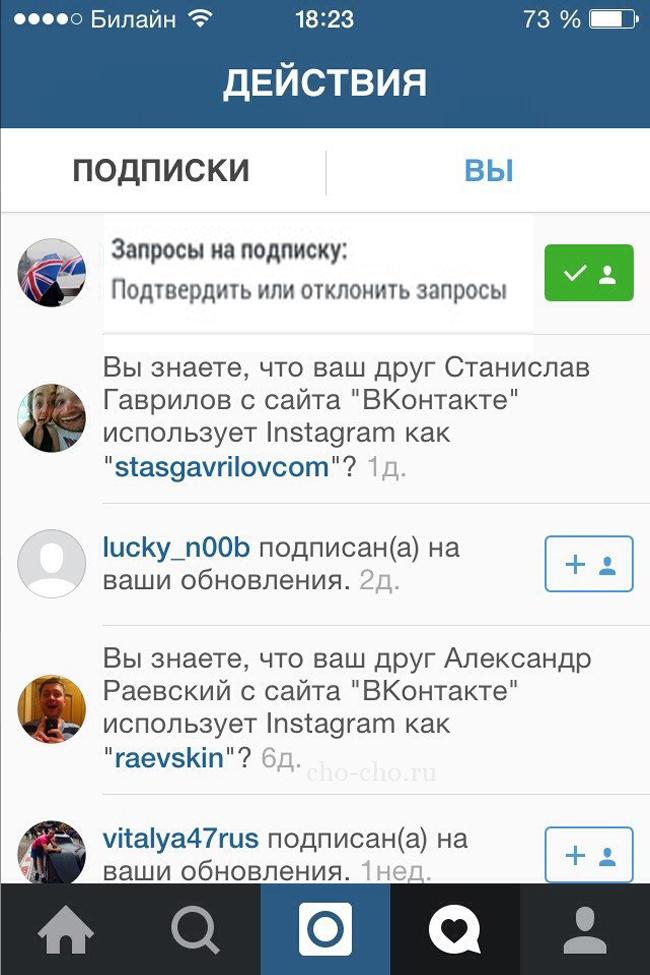
Кстати, смотреть и лайкать ваши публикации все без исключения пользователи могут только тогда, когда ваш профиль в Instagram открыт. В противном случае сначала вам придется добавить юзера в друзья. Новости о запросах на подписку, если ваша страница закрыта, также будут появляться во вкладке «Действия».
Также вы можете взглянуть, что нравится вашим друзьям. Для этого перейдите со вкладки «Вы» на раздел «Подписки» вверху страницы.
Как настроить чтобы видеть статистику в Instagram?
Чтобы знать, как смотреть статистику в Инстаграме на Айфоне и в постоянном режиме наблюдать за статистикой в фотосети, следует использовать один из двух способов:
Со вторым вариантом все ясно, нужно скачать выбранное ПО. В первом случае требуется перейти в Параметры, открыть Аккаунт и активировать Переключение на компанию. После подключения сведения начнут собираться с тех публикаций, что были размещены после активации на Айфоне.











